5、LCD显示实验
5.1、实验目标
本节课主要学习microPython控制LCD显示屏的功能。
本次实验的参考代码路径为:CanMV\03-Hardware\lcd.py
5.2、实验过程
模块的出厂固件已经集成LCD显示屏模块,如果下载过其他固件,请烧录回出厂固件再进行实验。
- 直接导入lcd和time。
import lcdimport time
- 初始化lcd显示屏。
xxxxxxxxxxlcd.init()
- 把屏幕设置为蓝色背景,在屏幕左上角显示“Hello Yahboom”。
xxxxxxxxxxlcd.clear(lcd.BLUE)lcd.rotation(0)lcd.draw_string(30, 30, "Hello Yahboom", lcd.WHITE, lcd.BLUE)time.sleep(1)
其中,lcd.clear(color)的参数color为设置颜色,可选BLACK(黑色)、NAVY(藏青色)、DARKGREEN(墨绿色)、DARKCYAN(深青色)、MAROON(褐红色)、PURPLE(紫色)、OLIVE(橄榄色)、LIGHTGREY(浅灰色)、DARKGREY(深灰色)、BLUE(蓝色)、GREEN(绿色)、CYAN(青色)、RED(红色)、MAGENTA(品红色)、YELLOW(黄色)、WHITE(白色)、ORANGE(橘黄色)、GREENYELLOW(黄绿色)、PINK(粉红色)。
lcd.rotation(dir)的参数dir为设置旋转方向,dir=0为正面显示,dir=1表示屏幕顺时针旋转90度,dir=2表示屏幕顺时针旋转180度,dir=3表示屏幕顺时针旋转270度。
lcd.draw_string(x, y, "contents", color_text, color_background)的参数x,y表示文字的开始坐标,“contents”表示显示的字符串,color_text表示字符串的显示颜色,color_background表示字符串背景颜色。
time.sleep(1)表示延迟1秒,保证有足够时间显示内容。
- 清空屏幕内容,并把屏幕按顺时针方向转90度,然后显示字符串内容。
xxxxxxxxxxlcd.clear(lcd.BLUE)lcd.rotation(1)lcd.draw_string(30, 30, "Hello Yahboom", lcd.WHITE, lcd.BLUE)time.sleep(1)
- 然后将屏幕按顺时针方向再转90度,也就是与原始方向相差180度,并显示字符串内容。
xxxxxxxxxxlcd.clear(lcd.BLUE)lcd.rotation(2)lcd.draw_string(30, 30, "Hello Yahboom", lcd.WHITE, lcd.BLUE)time.sleep(1)
- 然后将屏幕按顺时针方向再转90度,也就是与原始方向相差270度,并显示字符串内容。
xxxxxxxxxxlcd.clear(lcd.BLUE)lcd.rotation(3)lcd.draw_string(30, 30, "Hello Yahboom", lcd.WHITE, lcd.BLUE)time.sleep(1)
- 最后将屏幕恢复默认角度,并在中间显示字符串。
xxxxxxxxxxlcd.clear(lcd.BLUE)lcd.rotation(0)lcd.draw_string(100, 100, "Hello Yahboom", lcd.WHITE, lcd.BLUE)time.sleep(1)
5.3、实验效果
将K210模块通过microUSB数据线连接到电脑上,CanMV IDE点击连接按钮,连接完成后点击运行按钮,运行例程代码。也可以将代码作为main.py下载到K210模块上运行。
可以看到屏幕蓝色背景,并且左上角显示“Hello Yahboom”字符串,一秒后屏幕顺时针旋转90度,再过一秒顺时针旋转到180度,再过一秒顺时针旋转到270度,最后恢复正面显示,并在中间显示“Hello Yahboom”字符串。
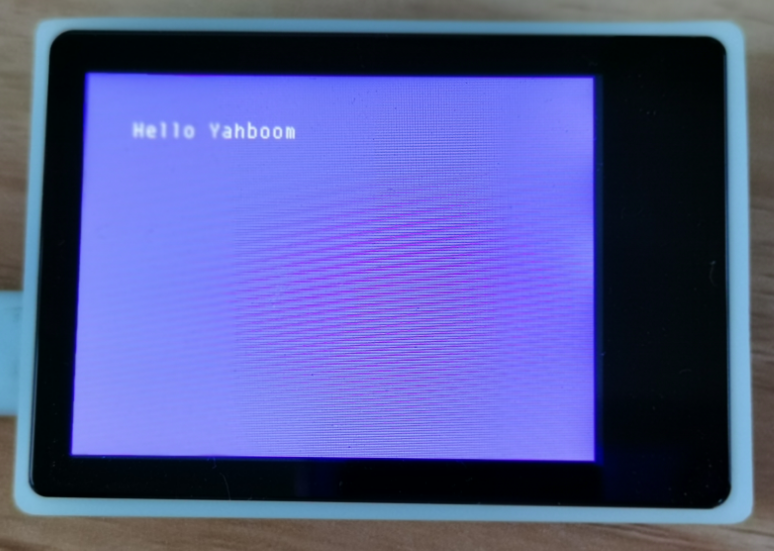
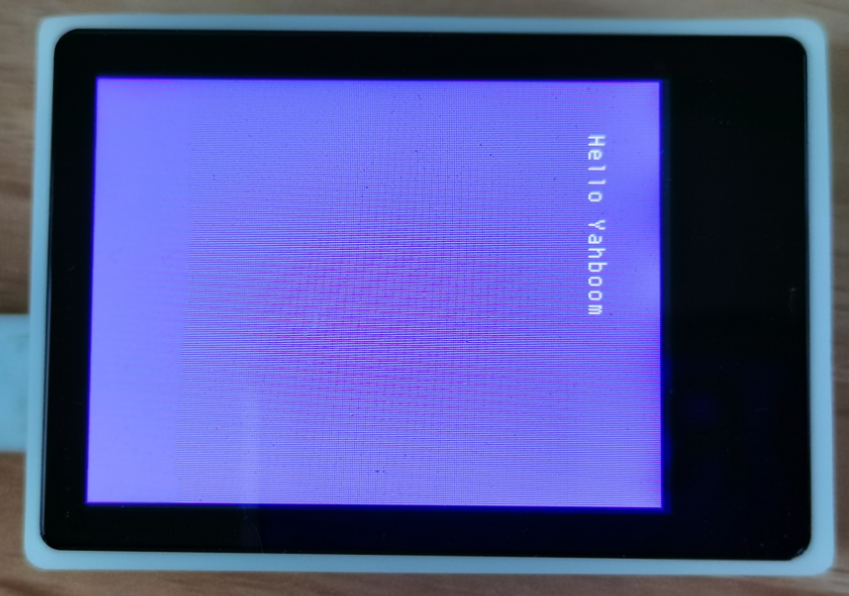

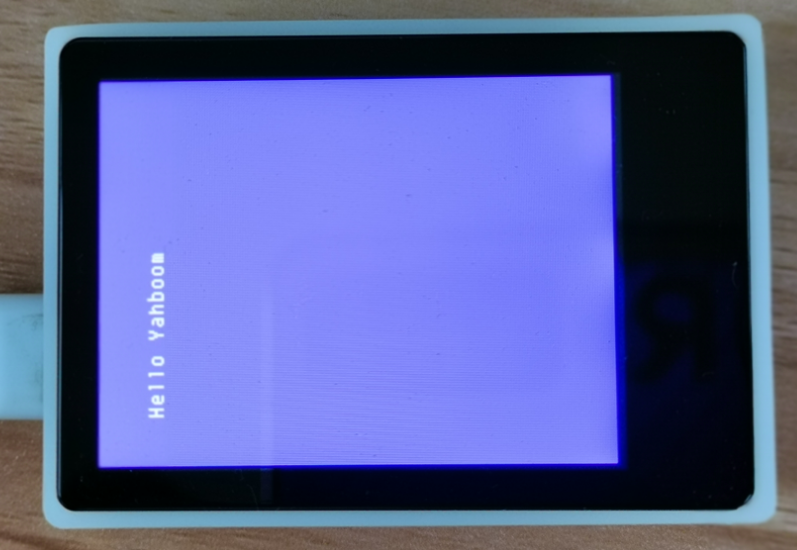
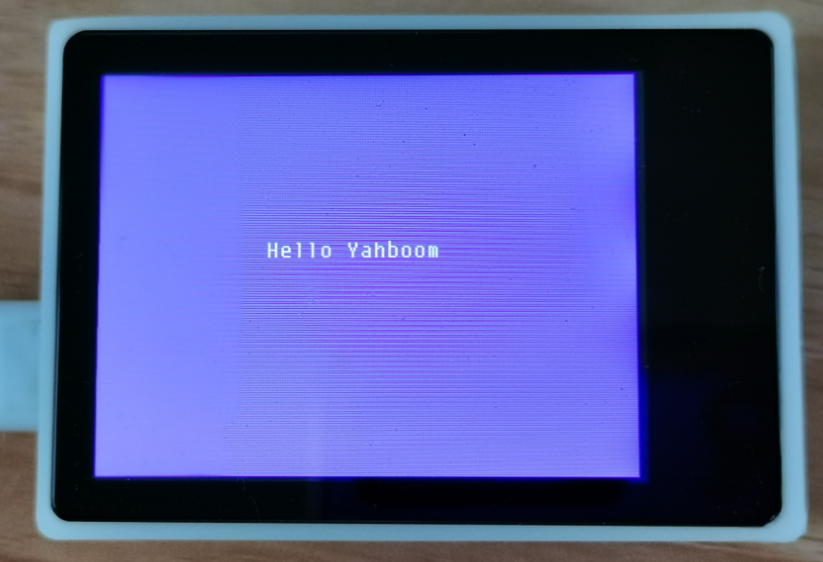
5.4、实验总结
使用CanMV IDE,搭配出厂固件写好的MicroPython语法,初始化LCD显示屏比较简单,屏幕不仅可以修改背景颜色,而且可以写入自定义字符串,还能旋转显示。